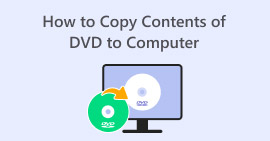डीवीडी को डिवएक्स में बदलें: निर्बाध रूपांतरण के 3 तरीके
Converting a DVD to DivX means creating a digital copy of the DVD content in a compressed format. DivX is a popular video format known for its efficiency in terms of handling high-quality videos while having a relatively smaller file size compared to other formats.
अब, अगर आपके पास डीवीडी हैं और आप उन्हें इस वीडियो फ़ॉर्मेट में रिप करना चाहते हैं, तो आप बिल्कुल सही जगह पर हैं। इस लेख में, विंडोज़ और मैकओएस दोनों पर डीवीडी को डिवएक्स में रिप करने के तीन आसान और कारगर तरीकों के बारे में जानें। साथ ही, डिवएक्स फ़ॉर्मेट क्या है और यह एक्सविड से कैसे अलग है, साथ ही इसे मोबाइल डिवाइस पर कैसे चलाया जाता है, यह समझने का मौका न चूकें। और पढ़ें!

भाग 1. DivX किस प्रारूप में है?
DivX एक लोकप्रिय वीडियो कोडेक और मीडिया कंटेनर फ़ॉर्मेट है जो वीडियो फ़ाइलों की गुणवत्ता को कम किए बिना उन्हें संपीड़ित करने की अपनी क्षमता के लिए जाना जाता है। इसका उपयोग अक्सर कंप्यूटर, डीवीडी प्लेयर, गेमिंग कंसोल और मोबाइल उपकरणों जैसे विभिन्न उपकरणों पर वीडियो प्लेबैक के लिए किया जाता है। इसके अलावा, यदि आप डीवीडी को DivX में परिवर्तित कर रहे हैं, तो यह फ़ॉर्मेट एक बेहतरीन विकल्प है। इसके अलावा, इस वीडियो फ़ॉर्मेट को शुरू में एक स्वामित्व तकनीक के रूप में विकसित किया गया था, लेकिन बाद में यह एक खुला मानक बन गया।
सभी उपकरणों में संगतता
H.264 आज सर्वाधिक व्यापक रूप से समर्थित वीडियो कोडेक्स में से एक है; इसलिए, जब आप अपनी डीवीडी को इस प्रारूप में परिवर्तित कर लेते हैं, तो अब आप अपनी डीवीडी पर मीडिया सामग्री देखते समय विभिन्न उपकरणों और मीडिया प्लेयरों तक सीमित होने का अनुभव या अनुभव नहीं करेंगे।
डिवएक्स और एक्सविड में क्या अंतर है?
अगर आप अभी भी इस बात को लेकर असमंजस में हैं कि DivX कौन सा फ़ॉर्मैट है और यह Xvid से कैसे अलग है, तो बता दें कि इन दोनों में कुछ समानताएँ हैं, सिवाय उनकी संरचना और लाइसेंसिंग के। DivX, जो मूल रूप से मालिकाना था, अब कुछ व्यावसायिक विशेषताओं वाला एक खुला मानक है। वहीं, Xvid पूरी तरह से ओपन-सोर्स है और इस्तेमाल करने के लिए मुफ़्त है। अंत में, DivX फ़ाइलें आमतौर पर .divx या .avi एक्सटेंशन का इस्तेमाल करती हैं, जबकि Xvid कई MPEG-4 फ़ॉर्मैट के साथ काम करता है।
इस बीच, अगर आप सोच रहे हैं कि मोबाइल डिवाइस पर DivX या Xvid वीडियो कैसे चलाएँ, तो इसका आम जवाब यह है कि आपको किसी थर्ड-पार्टी टूल की ज़रूरत होगी जो इन फ़ॉर्मैट को संभाल सके। कुछ डिवाइस में इन फ़ॉर्मैट के लिए बिल्ट-इन सपोर्ट भी हो सकता है, लेकिन ज़्यादातर मामलों में, मीडिया प्लेयर इंस्टॉल करने से इन वीडियो फ़ाइलों को आसानी से चलाने का सबसे अच्छा अनुभव मिलेगा।
भाग 2. DVD को DivXX में बदलें
तीन वीडियो कनवर्टर उपकरण आपको डीवीडी को डिवएक्स में परिवर्तित करने में मदद कर सकते हैं, और उनमें से प्रत्येक उनके उपयोग में आसानी, अन्य सुविधाओं और कार्यात्मकता के आधार पर भिन्न होता है।
FVC ने AnyMP4 DVD Ripper चुना
डीवीडी को DivX में आसानी से बदलने में आपकी मदद करने वाले उपकरणों की सूची में सबसे पहले आता है AnyMP4 DVD Ripper। यह टूल कई तरह के इनपुट और आउटपुट फ़ॉर्मेट को सपोर्ट करता है, जैसे DivX और अन्य सामान्यतः इस्तेमाल किए जाने वाले मीडिया फ़ॉर्मेट। इसके अलावा, इस टूल का इस्तेमाल करके किसी भी मीडिया फ़ाइल को DivX में बदलने से इसकी उन्नत एन्कोडिंग तकनीक के कारण उनकी गुणवत्ता बनी रहती है या बेहतर होती है। इसके अलावा, इसका हार्डवेयर एक्सेलेरेशन यह सुनिश्चित करता है कि हाई-डेफ़िनिशन वीडियो भी तेज़ी से कन्वर्ट हों, जिससे एक सहज और कुशल अनुभव मिलता है। इस टूल का इस्तेमाल करके अपनी डीवीडी को DivX में बदलने के लिए, नीचे दिए गए चरणों का पालन करें:
Step 1. First, you need to download and install the tool on your device.
फ्री डाउनलोडWindows 7 या उससे नए संस्करण के लिएसुरक्षित डाउनलोड
फ्री डाउनलोडmacOS 10.7 या उससे नए संस्करण के लिएसुरक्षित डाउनलोड
Note: Before the next step, you must insert the DVD into the DVD driver on your computer and wait for a few minutes until it is detected.
Step 2. Now, launch the tool and click the Getting Started icon to load the disk.
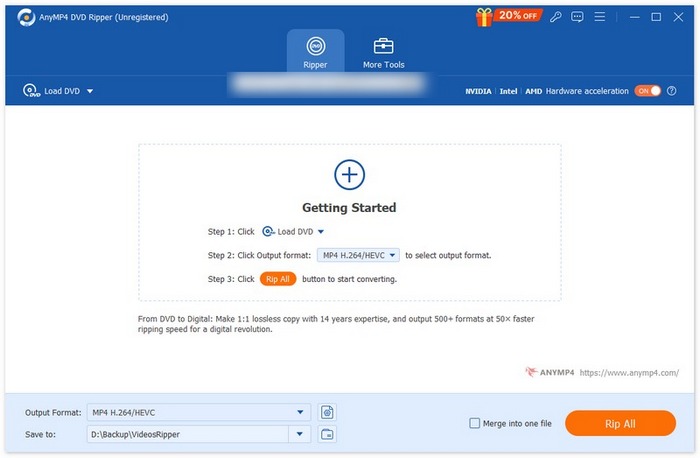
Step 3. After that, click on the Output Format below and choose DivX from the Video tab. Once done, simply click on the Rip All button to start ripping your DVD.
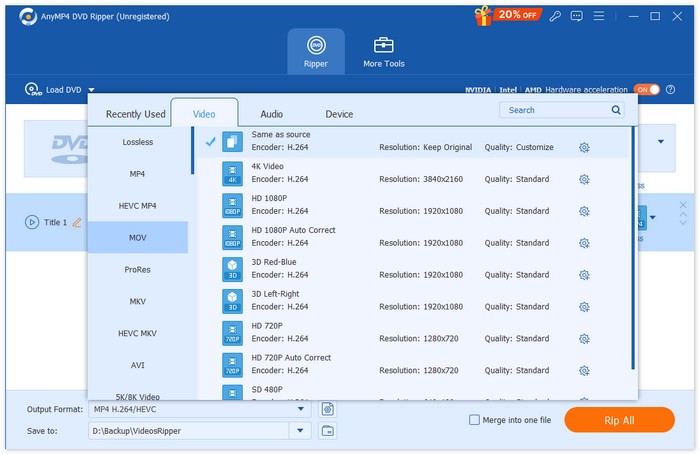
देखा? यह आसान और सहज है, है ना? FVC द्वारा चुने गए AnyMP4 DVD Ripper के साथ, DVD को DivX में बदलने की प्रक्रिया बेहद आसान है। इसके अलावा, यह टूल उपयोगकर्ताओं की सभी रूपांतरण आवश्यकताओं को पूरा करने के लिए DivX सहित आउटपुट फ़ॉर्मेट का एक विशाल चयन प्रदान करता है।
वीडियोबाइट बीडी-डीवीडी रिपर
VideoByte BD-DVD Ripper एक डीवीडी रिपर टूल है जो उपयोगकर्ताओं को डीवीडी को DivX में बदलने की सुविधा भी देता है। यह टूल DivX सहित कई फ़ॉर्मेट को संभाल सकता है। इसके अलावा, यह डीवीडी रिपर टूल अच्छी गुणवत्ता वाला आउटपुट देता है, जिससे यह डीवीडी बदलने के लिए एक लोकप्रिय विकल्प बन जाता है। अपनी डीवीडी को DivX में बदलने के लिए, नीचे दिए गए चरणों का पालन करें:
Step 1. First, you need to install and download VideoByte BD-DVD Ripper on your computer.
Step 2. After that, open the tool and click on the + button to load the DVD content.
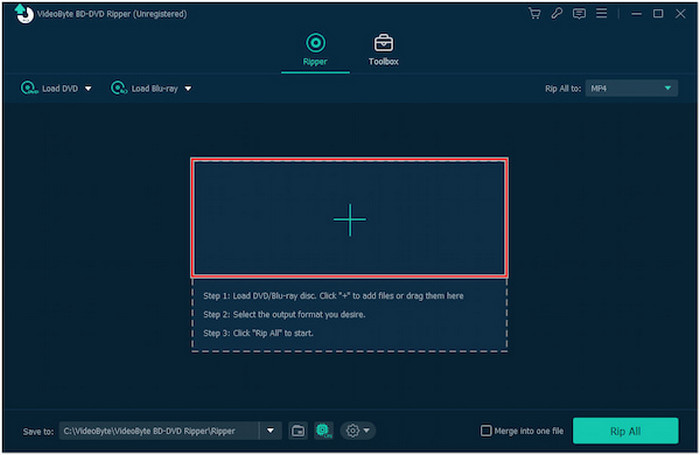
Step 3. Click the Output Format icon and choose DivX as the output format.
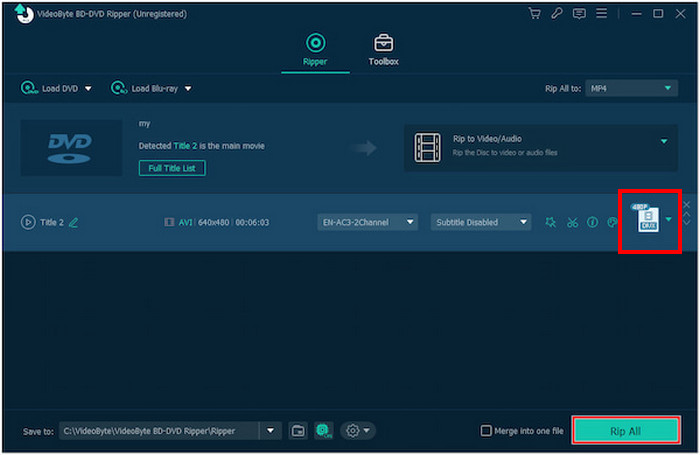
Step 4. Once done, click the Rip All button to start the DVD to DivX conversion.
In order to enjoy all these features when converting DVD to DivX, you need to know it’s not a free DVD ripper and purchase their premium version.
WinX DVD रिपर प्लैटिनम
WinX DVD Ripper Platinum is a DVD ripper tool that can convert DVD Discs, ISO images, and DVD folders into various digital formats. Also, it can efficiently rip different copy-protected DVDs to various output formats such as DivX and more. With this, WinX DVD is another best option to convert DVD to DivX. To do this, follow the steps below:
Step 1. First, you need to download and install the WinX DVD Ripper Platinum on your device.
Step 2. Load your DVD. With this tool, you have three options to load your DVD. Click the DVD Disc button if you have inserted a physical DVD into your computer's disc drive, select ISO Image if you have a DVD ISO file stored on your device, or choose DVD Folder if your DVD files are saved in a specific folder. After that, click OK to proceed.
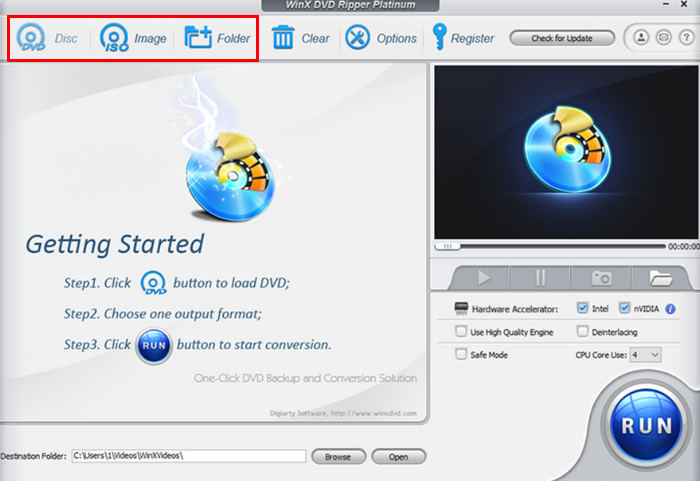
Step 3. After that, down the left-hand menu on the Output Profile, click on the General Profile, and then select AVI Video.
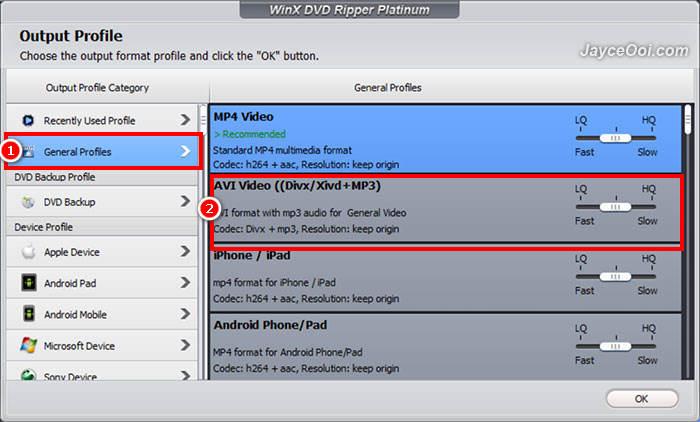
Step 4. Lastly, click on the Destination Folder below to select the folder where you want your ripped DVD to be saved. After that, click the Run button to start ripping your DVD.
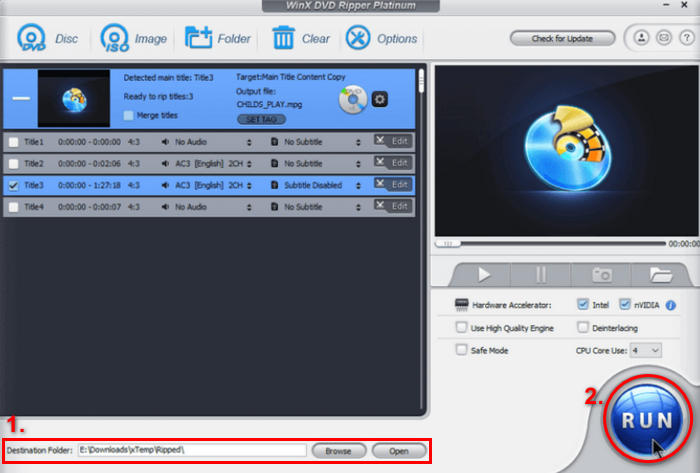
VideoByte की तरह, WinX DVD Platinum के लिए भी इन सभी सुविधाओं का आनंद लेने के लिए प्रीमियम सब्सक्रिप्शन की आवश्यकता होती है। फिर भी, इसकी कीमत इसकी गुणवत्ता और सेवा की गवाही देती है।
भाग 3. डीवीडी को डिवएक्स में बदलने के बारे में अक्सर पूछे जाने वाले प्रश्न
क्या मैं कॉपी-संरक्षित डीवीडी को DivX में परिवर्तित कर सकता हूँ?
हाँ। ऐसे डीवीडी रिपर टूल हैं जो कॉपी-प्रोटेक्टेड डीवीडी को रिप कर सकते हैं। WinX DVD Ripper Platinum और VideoByte BD-DVD Ripper जैसे टूल कॉपी-प्रोटेक्टेड डीवीडी को रिप कर सकते हैं।
क्या DivX सभी डिवाइसों के साथ संगत है?
सभी नहीं। हालाँकि, DivX कई उपकरणों जैसे DVD प्लेयर, गेमिंग कंसोल और मोबाइल फ़ोन पर समर्थित है। असमर्थित उपकरणों के लिए, आपको एक संगत मीडिया प्लेयर इंस्टॉल करना पड़ सकता है या DivX फ़ाइल को किसी समर्थित फ़ॉर्मेट में बदलना पड़ सकता है।
क्या मुझे डीवीडी को डिवएक्स में बदलने के लिए डीवीडी रिपिंग टूल्स के प्रीमियम संस्करण की आवश्यकता है?
नहीं। आप FVC द्वारा चुने गए वीडियो कन्वर्टर अल्टीमेट के मुफ़्त संस्करण से डीवीडी को DivX में बदल सकते हैं। हालाँकि, व्यापक सुविधा के लिए, ज़्यादातर डीवीडी रिपिंग के लिए प्रीमियम सब्सक्रिप्शन की आवश्यकता होती है।
निष्कर्ष
Converting DVD to DivX is not a daunting task when done with the right tools and methods. Moreover, with the three methods crafted in this article, for sure, you can easily convert your DVDs and enjoy watching them on various devices that you have.
वह विधि चुनें जो आपके लिए सबसे उपयुक्त हो और आज ही अपने परिवर्तित डीवीडी का कॉम्पैक्ट, उच्च गुणवत्ता वाले प्रारूप में आनंद लेना शुरू करें!



 वीडियो कनवर्टर अंतिम
वीडियो कनवर्टर अंतिम स्क्रीन अभिलेखी
स्क्रीन अभिलेखी